Comment configurer un e-mail de rappel d'abonnement WooCommerce
Publié: 2023-10-25Si vous êtes comme nous, vous êtes abonné à plus de services que vous ne vous en souvenez. Parfois, vous avez besoin d’un e-mail pour vous rappeler d’un abonnement et du fait qu’il va bientôt expirer ou se renouveler. C'est pourquoi vous devez configurer un e-mail de rappel d'abonnement à WooCommerce.
Ces e-mails informeront vos utilisateurs lorsque leurs abonnements sont sur le point d'expirer. Les e-mails de rappel d'abonnement peuvent contribuer à accroître la satisfaction et la fidélité des clients en leur donnant le temps de préparer leur prochain paiement et de s'assurer qu'ils souhaitent toujours s'abonner à votre service.
Dans cet article, nous expliquerons pourquoi les e-mails de rappel sont si importants (en particulier lorsqu'il s'agit d'argent).
Ensuite, nous vous montrerons comment configurer un e-mail de rappel d'abonnement WooCommerce.
Allons-y !
Les emails de rappel d’abonnement sont-ils nécessaires ?
Si vous vérifiez votre boîte de réception dès maintenant, nous sommes prêts à parier que vous trouverez des dizaines d'e-mails de rappel d'abonnement. Les plateformes et les sites Web envoient ces e-mails automatiquement afin que les frais ne surprennent pas les clients. Ce sont également d'excellents rappels pour les utilisateurs qui souhaitent annuler avant d'être à nouveau facturés.
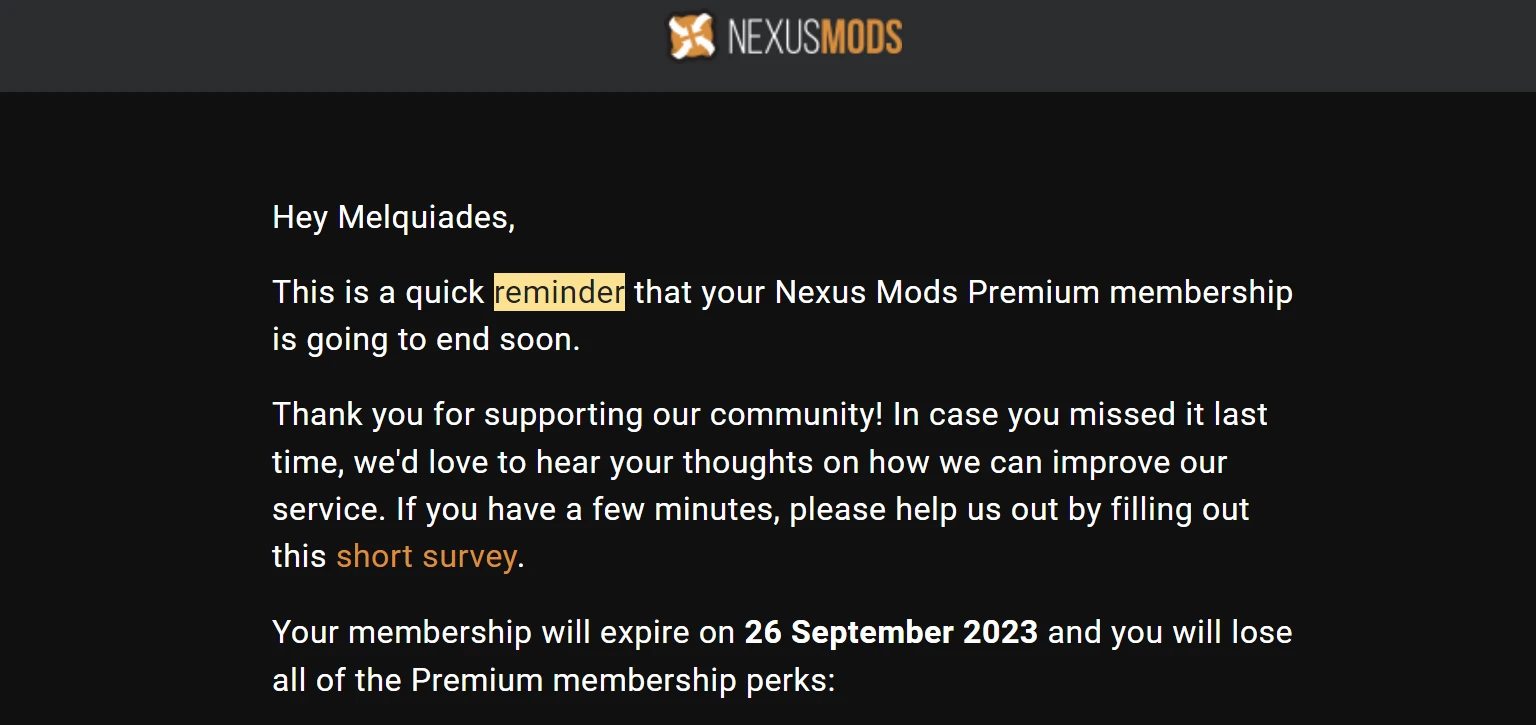
Il peut sembler contre-intuitif de rappeler aux utilisateurs qu’ils ont le temps de se désinscrire. Cependant, le fait est que vous ne voulez pas d’abonnés qui sont en colère parce qu’ils ont payé un mois supplémentaire ou dépensé plus d’argent que prévu.
Rappeler aux utilisateurs leurs abonnements est facile à configurer avec le bon plugin. Cela peut également vous acheter de la bonne volonté parmi les abonnés, ce qui est inestimable.
Comment configurer un e-mail de rappel d'abonnement WooCommerce
Pour ce didacticiel, nous allons utiliser les abonnements pour WooCommerce. Il existe une version gratuite du plugin. Cependant, vous avez besoin du premium pour configurer un e-mail de rappel d'abonnement à WooCommerce.
- Étape 1 : Configurer un abonnement
- Étape 2 : Configurez l'e-mail de rappel d'abonnement WooCommerce
- Étape 3 : Testez l'e-mail de rappel
Étape 1 : Configurer un abonnement
Une fois que vous avez installé et activé les abonnements pour WooCommerce, le plugin ajoutera un nouveau type de produit d'abonnement à votre boutique. Pour configurer un abonnement, accédez à Produits → Ajouter un nouveau . Saisissez un nom et une description pour l'abonnement et faites défiler jusqu'à la section Données du produit :
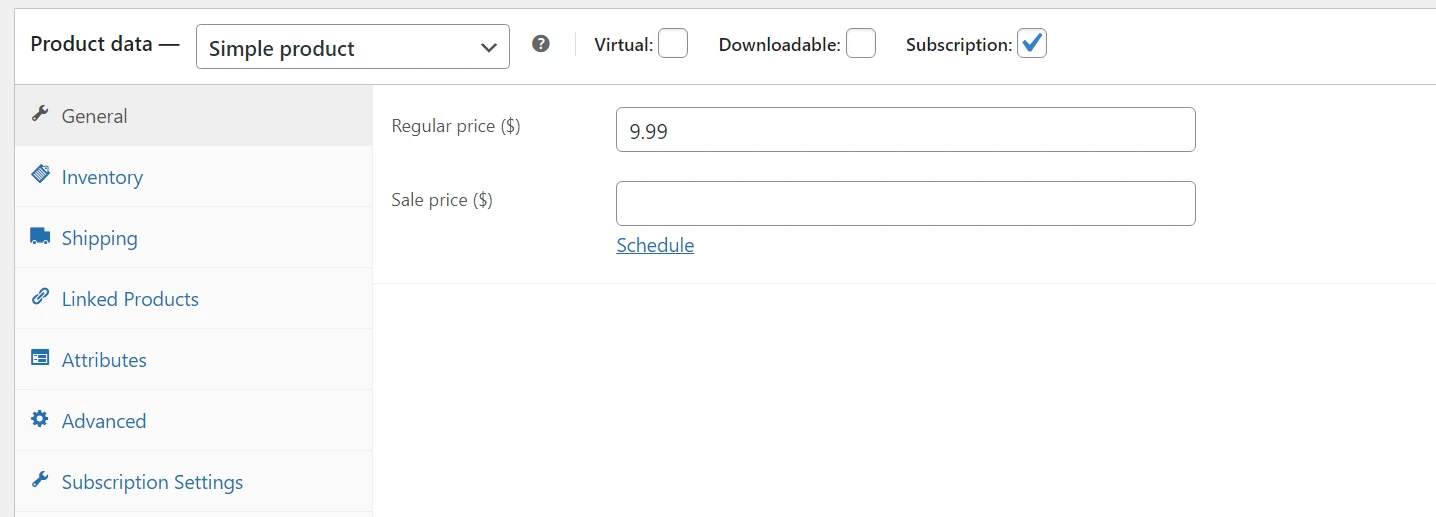
Sélectionnez le type de produit Simple et activez l’option Abonnement . Fixez maintenant un prix pour l'abonnement dans l'onglet Général , comme vous pouvez le voir dans la capture d'écran ci-dessus.
Après avoir fixé un prix, accédez à l'onglet Paramètres d'abonnement . Ici, vous pouvez configurer la durée de l'abonnement et si vous souhaitez proposer un essai gratuit ou non. Le plugin vous permet également de facturer des frais d'inscription, ce qui est rare parmi les sites d'abonnement :
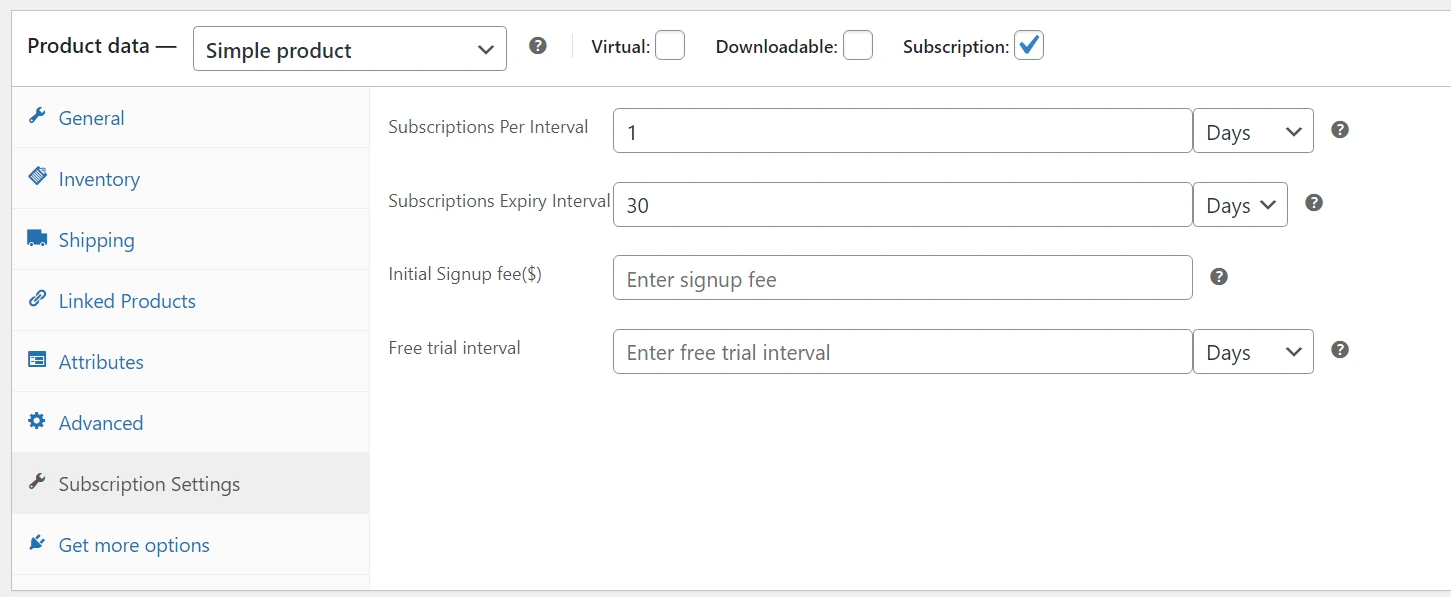
Notez que le plugin n'offre aucune fonctionnalité permettant d'offrir des avantages liés à l'abonnement. Il s'agit simplement d'un outil qui vous permet de facturer les utilisateurs de manière récurrente et d'envoyer un e-mail de rappel d'abonnement à WooCommerce en cas de besoin.
Lorsque vous avez terminé de configurer l'abonnement, continuez et enregistrez le produit. Passons ensuite à la configuration de l'e-mail de rappel d'abonnement WooCommerce.
Étape 2 : Configurez l'e-mail de rappel d'abonnement WooCommerce
WooCommerce vous permet d'envoyer plusieurs types d'e-mails aux clients. Ces e-mails incluent des confirmations de nouvelles commandes, des notifications d'échec de commande, des avis de remboursement, etc. Le plugin Subscriptions for WooCommerce ajoute de nouveaux types de messages à WooCommerce, notamment des e-mails de rappel d'abonnement.
Pour les configurer, accédez à WooCommerce → Paramètres → E-mail et recherchez l'option de notification par e-mail L'abonnement va expirer . Cliquez sur Gérer à côté :
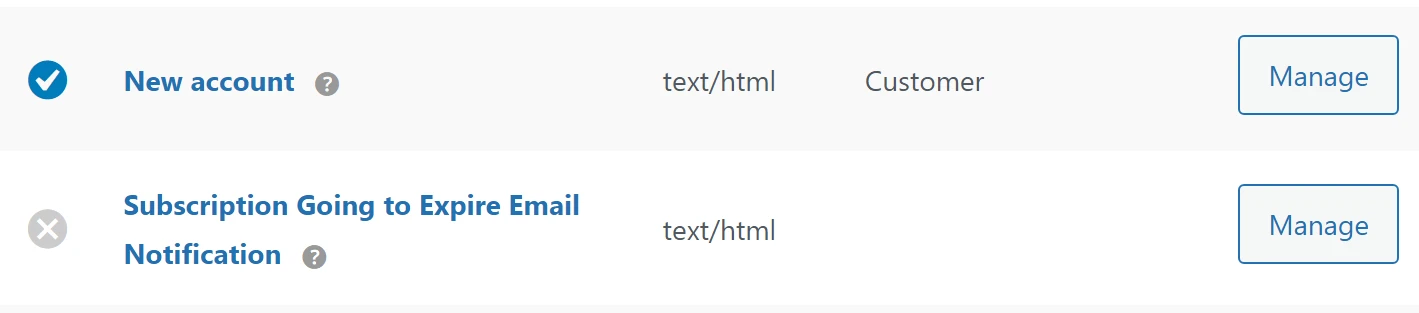
Sur la page suivante, vous pouvez modifier l'objet et l'en-tête de l'e-mail. Rendez-les aussi descriptifs que possible afin que les utilisateurs n'aient pas besoin d'ouvrir l'e-mail pour comprendre qu'ils doivent vérifier leurs paramètres d'abonnement.
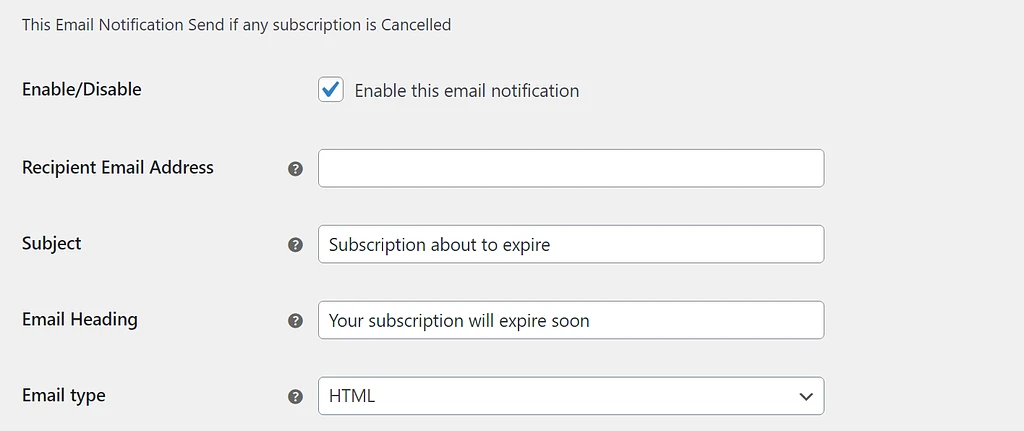
Laissez le champ Adresse e-mail du destinataire libre puisque WooCommerce enverra ces notifications automatiquement. Cliquez sur l'option qui dit Activer cette notification par e-mail et c'est tout. Maintenant, continuez et enregistrez les modifications apportées à l'e-mail.

Étape 3 : Testez l'e-mail de rappel
Avant de mettre fin à cette journée, nous vous recommandons de tester si les e-mails WooCommerce sont envoyés correctement. Le moyen le plus simple de procéder est de finaliser un achat sur votre boutique, ce que vous pouvez faire en publiant un produit test gratuit.
Si l'achat fonctionne, WooCommerce vous enverra automatiquement un e-mail pour vous en informer. Recevoir l'e-mail signifie que les messages sont envoyés correctement. Si vous ne recevez pas de message, vous devrez dépanner les e-mails WordPress.
Conclusion
Un e-mail de rappel d'abonnement WooCommerce est un excellent moyen d'informer les clients lorsqu'ils sont sur le point d'être facturés. Ces e-mails permettent aux utilisateurs de mieux planifier leurs finances et vous aident à éviter les scénarios dans lesquels quelqu'un oublie d'annuler et souhaite ensuite un remboursement.
WooCommerce peut envoyer plusieurs types d'e-mails automatiques, tels que des e-mails de confirmation de commande et des e-mails de notification d'expédition. Cependant, il n'envoie pas d'e-mails de rappel d'abonnement et c'est la raison pour laquelle le plugin Subscriptions for WooCommerce est nécessaire pour les configurer. Une fois le plugin installé, suivez ces étapes :
- Mettre en place un abonnement
- Configurer l'e-mail de rappel d'abonnement WooCommerce
- Testez l'email de rappel
Si vous avez trouvé cet article utile, vous apprécierez peut-être également notre tour d’horizon des meilleurs plugins d’abonnement WooCommerce.
Avez-vous des questions sur le fonctionnement des e-mails de rappel d'abonnement ? Parlons-en dans la section commentaires ci-dessous !
